„Windows 10“ pažymėjo, kaip keičiasi „Microsoft“reklamuoja savo produktus. Įsigalėjus programai „Get Office“ sistemoje „Windows 10“, ji įgauna gana agresyvumo. Programa periodiškai primena, kad reikia išbandyti „Office 365“. „Windows 10“ naudoja kitus, subtilesnius būdus, kaip savo produktus perduoti vartotojams. iš kurių numatytasis parašas yra „Mail“ programoje. „Mail“ programa savaime yra nuostabi, tačiau jei jūs niekada nesivarginote redaguoti numatytojo parašo ir naudojote jį ne iš langelio, jūs visiems, kuriems el. Paštu atsiųsite nuorodą į „Mail and Calendar“ „Windows Store“ puslapį. Štai kaip galite jį pašalinti.
Atidarykite paštą ir spustelėkite mygtuką Naujas paštasrašyti naują žinutę. Nereikia nieko rašyti. Tai paprasčiausia norint patikrinti, ar vis dar naudojate numatytąjį parašą. Jei eilutė „Išsiųsta iš„ Windows 10 “siunčiama su žodžiu„ Paštas “, tada jūs esate subtilios„ Microsoft “rinkodaros dalis.

Norėdami pašalinti nuorodą, spustelėkite krumpliaračio piktogramą apačioje kairėje, kad atidarytumėte „Nustatymų“ skydą. Nustatymų skydelyje spustelėkite „Parinktys“.
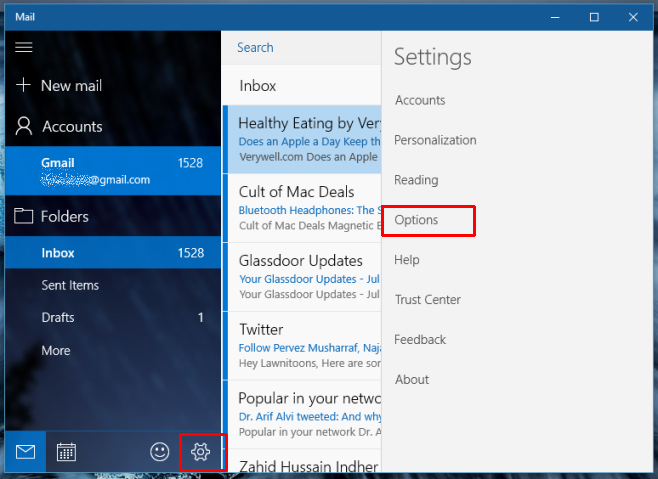
Skirtuke „Parinktys“ slinkite žemyn iki skyriaus „Parašas“. Čia turite galimybę išjungti parašą arba pridėti pasirinktinį parašą. Norėdami išjungti parašą, tiesiog nuspauskite jungiklį.
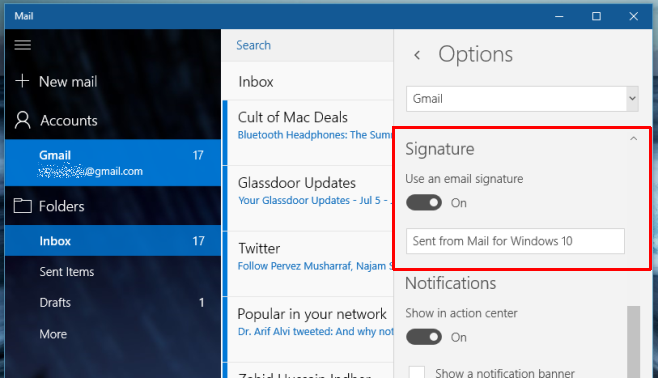
Parašas bus visiškai pašalintas iš visų jūsų sugeneruotų el. Laiškų ateityje.
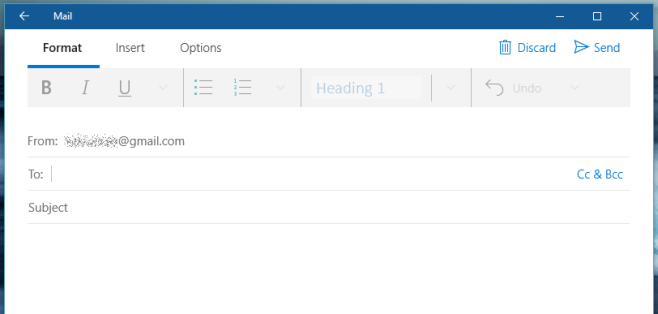
Jei norite laikyti elektroninio pašto parašą, tiesiogne numatytąjį, kurį jums suteikia „Microsoft“, palikite jungiklį dalyje „Parašas“ Įjungta ir spustelėkite numatytojo parašo teksto laukelio vidų. Eik į priekį ir redaguok. Galite pridėti paprastą parašą, pagrįstą tekstu, bet negalite nieko susieti. Tai privilegija, kurią turi tik „Microsoft“. Programoje „Mail“ parašų HTML nepalaikoma.
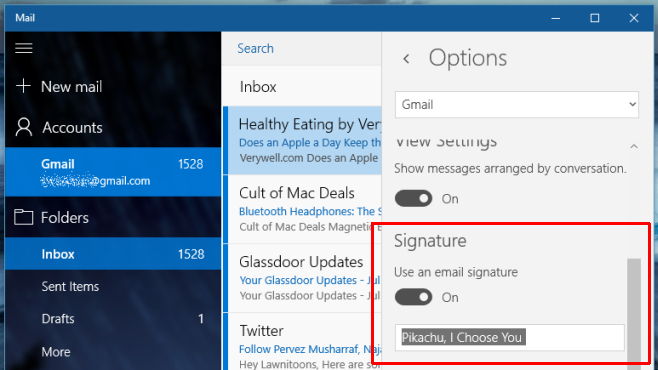
Grįžkite į programą ir parašykite naują pranešimą. Naujas jūsų parašas bus automatiškai pridėtas pranešimo apačioje.
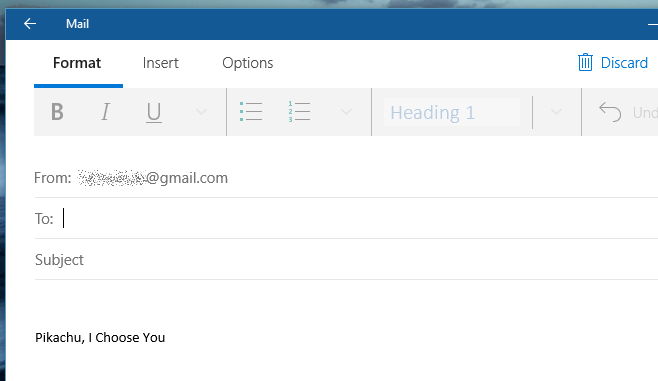
Jei norite naudoti tą patį el. Pašto parašąPaštas, kurį naudojate savo el. Pašto paslaugos žiniatinklio versijoje, pvz. „Gmail“ žiniatinklio sąsajoje turėsite nukopijuoti ir įklijuoti į šį parašo lauką. Nėra galimybės sinchronizuoti parašą iš „Gmail“. Parašas gali apimti kelias eilutes. Jei norite pridėti parašą keliose eilutėse, įveskite pirmąjį ir spustelėkite „Shift“ + „Enter“, kad pereitumėte į kitą eilutę.
Numatytasis parašas „Mail“ nėra blogas, jei jis nebusne nuorodą į pašto ir kalendoriaus programą. Priešingu atveju parašas laikomasi tos pačios tvarkos, kuria vadovaujasi kiti automatiniai parašai. Pvz., Numatytasis „iOS“ įrenginio parašas yra „Išsiųsta iš mano„ iPhone “, o„ Išsiųsta iš „Windows 10“ - nėra mylių atstumu, o nuoroda yra vienintelė išimtis.













Komentarai